3. Ligar vários utilizadores
Neste tutorial, irá aprender a ligar vários utilizadores como parte de uma experiência partilhada em direto. No final do tutorial, poderá executar a aplicação em vários dispositivos e fazer com que cada utilizador veja o avatar de outros utilizadores a mover-se em tempo real.
Objetivos
- Saiba como ligar vários utilizadores numa experiência partilhada
Preparar a cena
Nesta secção, irá preparar a cena ao adicionar alguns dos prefábs do tutorial.
Na janela Projeto, navegue para o MRTK recursos>. Tutorials.MultiUserCapabilities>Prefabs pasta e, em seguida, clique e arraste os seguintes prefabs para a janela Hierarquia para adicioná-los à sua cena:
- NetworkLobby prefab
- Pré-fabricada do SharedPlayground
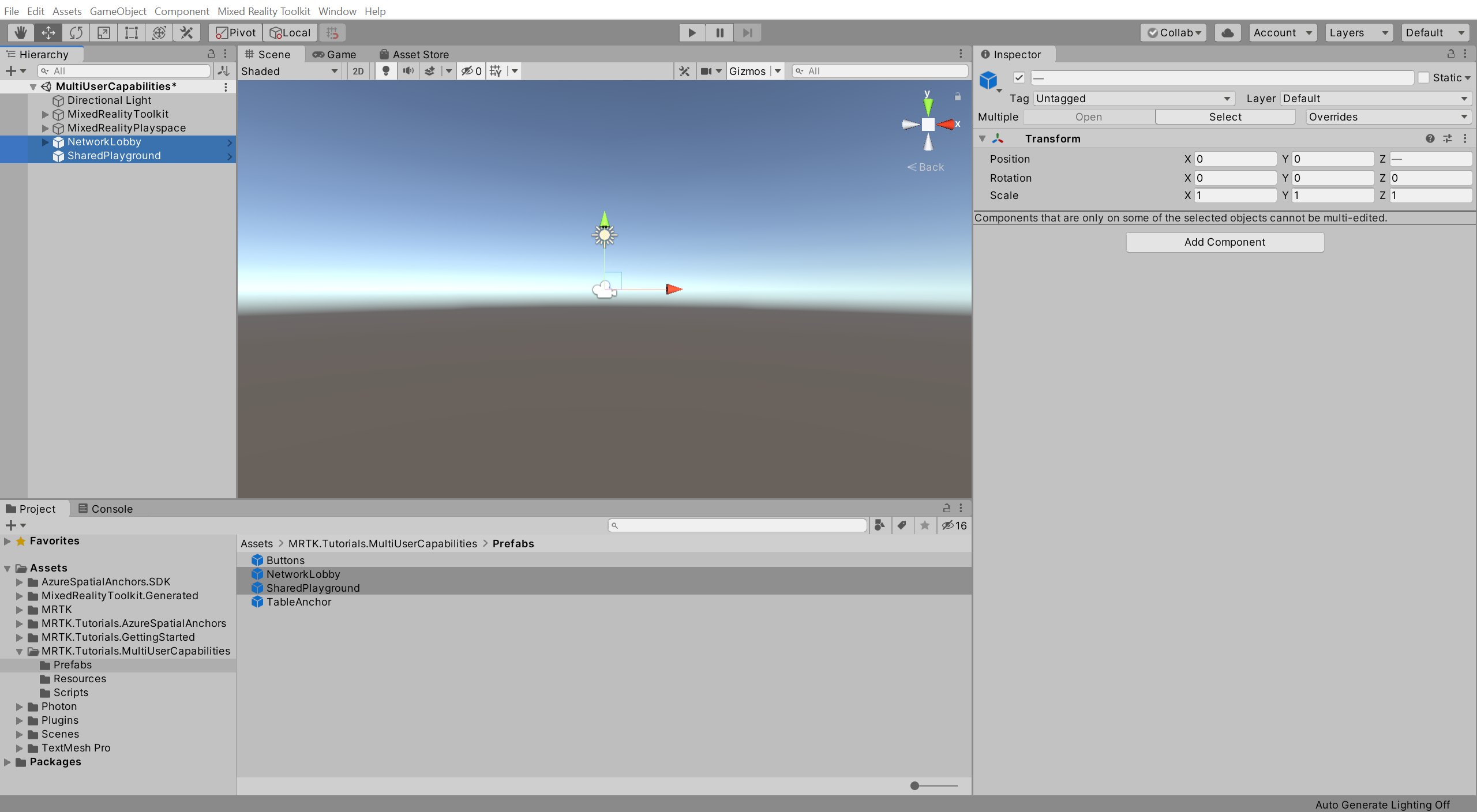
Configurar o PUN para instanciar o pré-fabricado do utilizador
Nesta secção, irá configurar o projeto para utilizar a pré-visualização do PhotonUser.
Na janela Projeto, navegue para o MRTK recursos>. Pasta Tutorials.MultiUserCapabilities>Resources .
Na janela Hierarquia, expanda o objeto NetworkLobby e selecione o objeto subordinado NetworkRoom e, em seguida, na janela Inspetor, localize o componente Sala de Focões (Script) e configure-o da seguinte forma:
- Para o campo Pré-visualização do Utilizador do Photon , atribua o pré-fabricado PhotonUser a partir da pasta Recursos
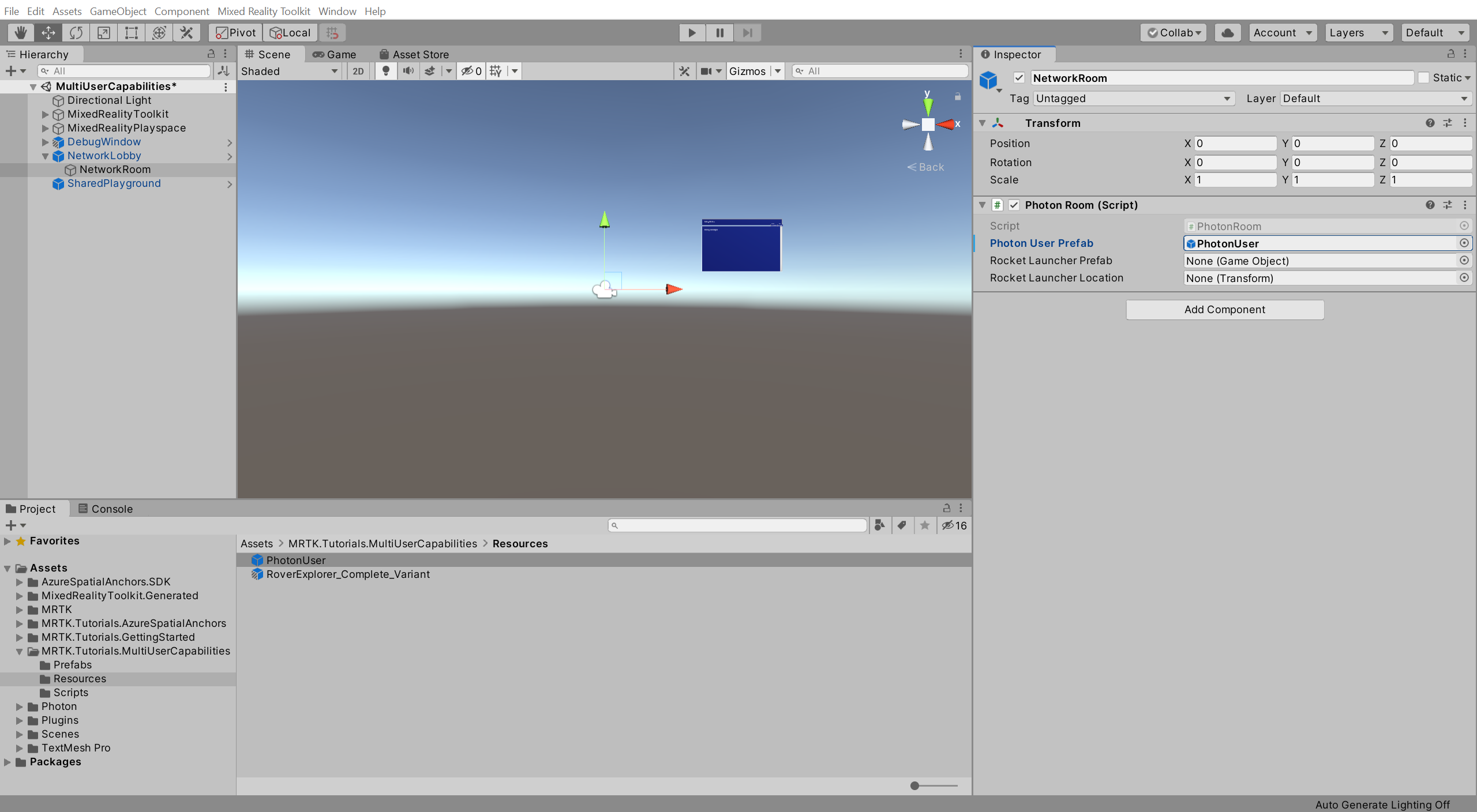
Experimentar a experiência com vários utilizadores
Se agora criar e implementar o projeto unity no HoloLens, então, novamente no Unity, entre no Modo de jogo enquanto a aplicação está em execução no HoloLens, verá o avatar do utilizador do HoloLens mover-se quando mover a cabeça (HoloLens) ao redor:
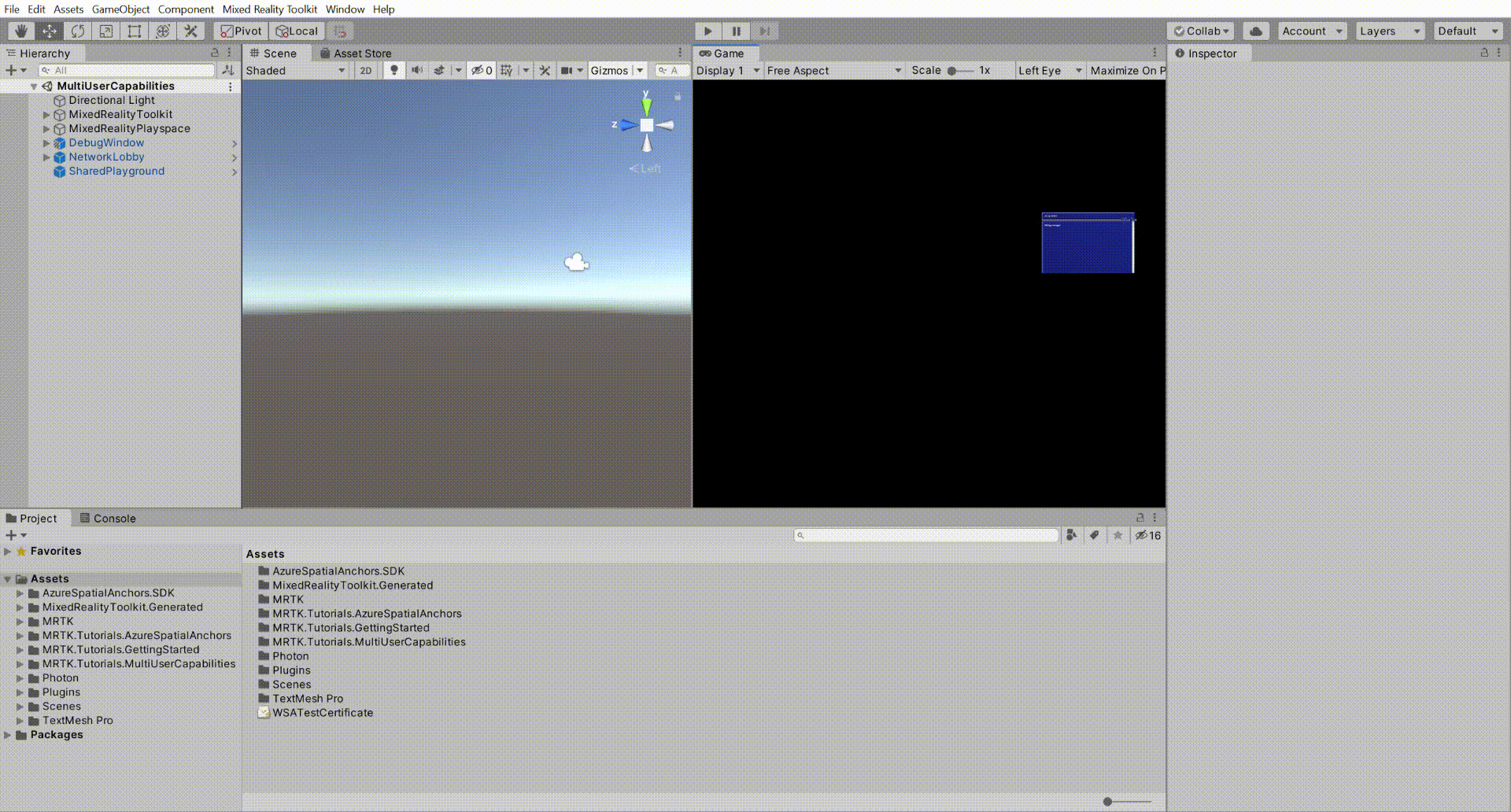
Dica
Para obter um lembrete sobre como criar e implementar o seu projeto do Unity para HoloLens 2, pode consultar as instruções Para criar a sua aplicação HoloLens 2.
Atenção
A aplicação tem de se ligar ao Photon, por isso certifique-se de que o seu computador/dispositivo está ligado à Internet.
Parabéns!
Configurou com êxito o seu projeto para permitir que vários utilizadores se liguem à mesma experiência e vejam os movimentos uns dos outros. No próximo tutorial, irá implementar a funcionalidade para que os movimentos dos objetos também sejam partilhados em vários dispositivos.